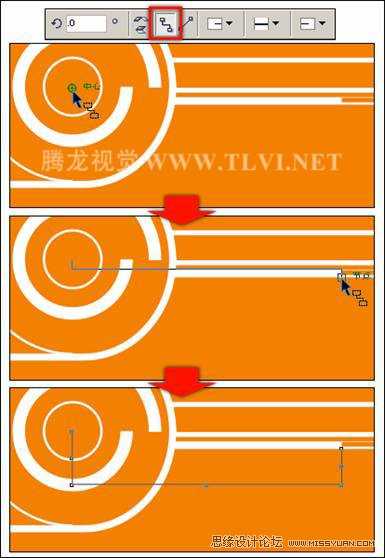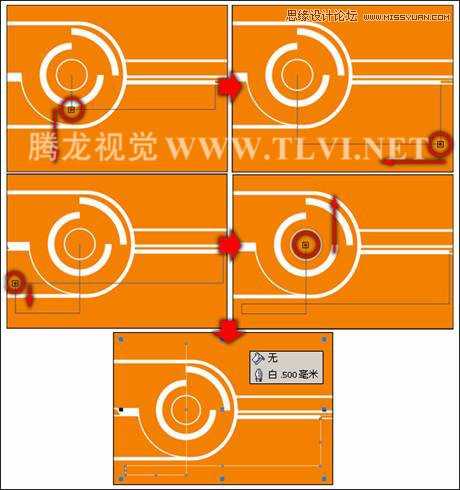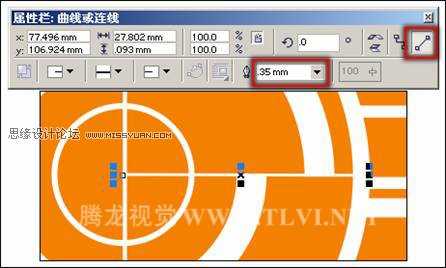交互式连接线工具可以通过一条线将创建的对象连接起来,非常适合流程图的创建。今天本教程就向大家介绍CorelDRAW使用交互式连接工具制作背景效果方法,希望大家通过这一实例,能熟练运用交互式连接线工具!
连接线通过连接对象上的特殊点(对齐点)而将对象连接在一起,拖动连接在一起的一个或两个对象,连接线会做出相应的变化,以使连线的长度和角度与连接对象相匹配。
(1)运行CorelDRAW,执行“文件”→“打开”命令”。如图3-68所示。
图3-68
(2)选择工具箱中的 “交互式连线”工具,设置其属性栏参数,接着将鼠标放置在圆环的中心点处,会出现一个蓝色的方块表明位于对齐点上。单击并拖动鼠标到矩形的一个端点上,当鼠标每经过一个对齐点,都会显示一个蓝色方框。然后释放鼠标左键完成连线的绘制,如图3-69所示。
“交互式连线”工具,设置其属性栏参数,接着将鼠标放置在圆环的中心点处,会出现一个蓝色的方块表明位于对齐点上。单击并拖动鼠标到矩形的一个端点上,当鼠标每经过一个对齐点,都会显示一个蓝色方框。然后释放鼠标左键完成连线的绘制,如图3-69所示。
图3-69 绘制连线
提示:在使用“交互式连线”工具,移动鼠标时,会自动寻找端点,在端点上单击即可连接对象。在连接好两个端点后,连线会自动避开连接点间的障碍物,因此连线的形状会有所改变。
(3)这时连接线是不能够移动的,读者只能移动连接的对象。接着使用 “形状”工具,对连接线上的节点位置进行调整,然后设置连接线的颜色和宽度,如图3-70所示。
“形状”工具,对连接线上的节点位置进行调整,然后设置连接线的颜色和宽度,如图3-70所示。
图3-70 调整连线
提示:连接线会出现以下两种情况,一种是连接线没有连接到任何对象上,它将以普通路径显示;第二种是连接线只有一端连接到对象上,那么它的另一端将会固定在页面上。读者只能通过移动与连接线相连接的对象才能够移动连线。所以在这里当移动右侧的矩形时,连接线将会做出相应的变化。
(4)再次选择 “交互式连线”工具,在属性栏中单击
“交互式连线”工具,在属性栏中单击 “直线连接”按钮,然后在页面中绘制直线,效果如图3-71所示。
“直线连接”按钮,然后在页面中绘制直线,效果如图3-71所示。
图3-71 绘制直线
提示:选择连接线,可在其属性栏中设置连接线的连接方式以及线条样式等属性特征,来绘制不同连线。
(5)目前,背景已经制作完毕,效果如图3-72所示。
图3-72 背景效果
教程结束,以上就是CorelDRAW使用交互式连接工具制作背景效果方法,希望大家看完之后会有所帮助,谢谢大家观看本教程!
免责声明:本站资源来自互联网收集,仅供用于学习和交流,请遵循相关法律法规,本站一切资源不代表本站立场,如有侵权、后门、不妥请联系本站删除!
P70系列延期,华为新旗舰将在下月发布
3月20日消息,近期博主@数码闲聊站 透露,原定三月份发布的华为新旗舰P70系列延期发布,预计4月份上市。
而博主@定焦数码 爆料,华为的P70系列在定位上已经超过了Mate60,成为了重要的旗舰系列之一。它肩负着重返影像领域顶尖的使命。那么这次P70会带来哪些令人惊艳的创新呢?
根据目前爆料的消息来看,华为P70系列将推出三个版本,其中P70和P70 Pro采用了三角形的摄像头模组设计,而P70 Art则采用了与上一代P60 Art相似的不规则形状设计。这样的外观是否好看见仁见智,但辨识度绝对拉满。
更新日志
- 刘德华《劲歌集》24K金碟港版[WAV+CUE][1.2G]
- Faker五冠王什么意思 世界赛五冠王Faker选手介绍
- faker塞拉斯s14决赛什么出装 faker塞拉斯s14决赛出装介绍
- LOLtoc9魔法口令在哪可以找到 2024云顶之弈toc观赛魔法口令兑换码
- 黑鸭子2008《影视经典·珍藏版》试音碟[WAV+CUE]
- 碧娜《温柔吻语2》[WAV+CUE]
- Stravinsky-Symphonies,Volume1-OrquestaSinfonicadeGalicia,DimaSlobodeniouk(2024)[24-
- 外媒评Switch2:向下兼容是关键 但挑战依然存在
- 任天堂提醒:宠物的尿或唾液或会让NS故障 把它放好!
- 《博德3》再创新高 Steam掌机总游玩时长近2000年
- 张玮伽《想你的夜DSD》东升 [WAV+CUE][1G]
- 姚璎格《 粤 24KGOLD》正版低速原抓[WAV+CUE][1G]
- 杨千嬅《如果大家都拥有海》寰亚 [WAV+CUE][998M]
- 孟庭苇.1994-1990-1994钻石精选集2CD(2022环球XRCD限量版)【上华】【WAV+CUE】
- 群星.1998-华纳好情歌精选17首【华纳】【WAV+CUE】